VMware Edge Network Intelligence に Cisco ISE との連携を追加すると、デバイス ネットワーク認証に関連する特定の RADIUS 認証メッセージを確認できます。この連携を使用しない場合、RADIUS メッセージはデコードされず、認証要求の成功または失敗のレポートのみが表示されます。この連携は、ISE サーバの Syslog ログ ターゲットを使用して行われます。
次の手順に従って、VMware Edge Network Intelligence のクローラーを Syslog コレクタとして ISE に追加します。
手順 1:[管理 (Administration)] > [システム (System)] > [ログ作成 (Logging)] > [リモート ログ ターゲット (Remote Logging Targets)] を選択します。
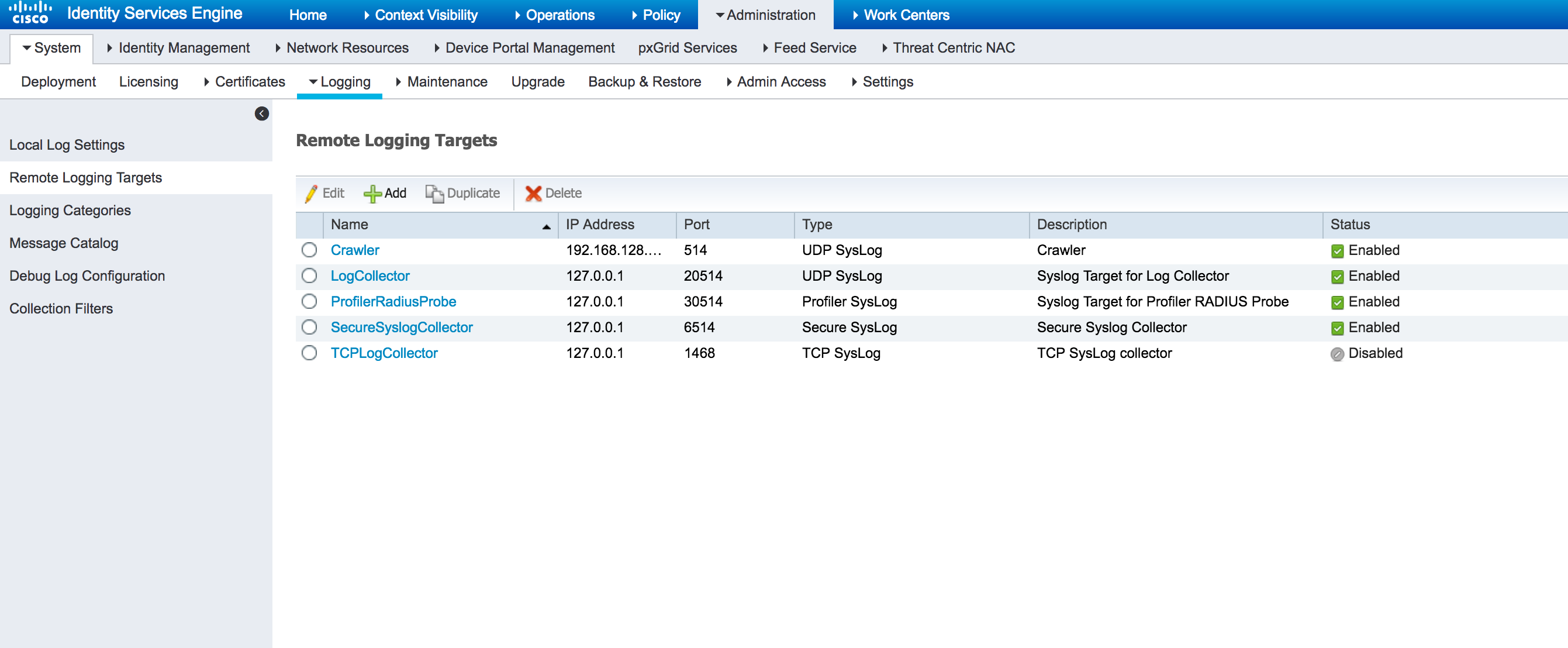
手順 2:[追加 (Add)] を選択し、次のフィールドを設定します。次に、[保存 (Save)] をクリックします。
IP アドレス (IP Address) |
syslogs を受信するクローラーの IP アドレス。任意のクローラーを指定できます |
ポート (Port) |
514 |
ファシリティ コード (Facility Code) |
Local6 |
最大長 (Maximum Length) |
8192(8000 を超える必要があります) |
![[リモート ログ ターゲット (Remote Logging Targets)] ページ](images/GUID-B0DA3550-4925-4F52-864C-8FCACFA17C39-low.png)
手順 3:[リモート ログ ターゲット (Remote Logging Targets)] ページで新しいターゲットの作成を確認します。
手順 4:[ログ ターゲット (Logging Target)] ページで syslog ストレージの場所を作成した後、ログを受信するために、ストレージの場所を必要なログ カテゴリにマッピングする必要があります。
手順 5:[管理 (Administration)] > [システム (System)] > [ログ作成 (Logging)] > [ログ カテゴリ (Logging Categories)] を選択します。
[試行失敗 (Failed Attempts)] の [編集 (Edit)] をクリックして、作成したクローラーを選択します。

手順 6:成功した認証ログ カテゴリにそのクローラーを追加します。
[ログ カテゴリ (Logging categories)] の下で、そのクローラーが [試行失敗 (Failed Attempts)] の下にあるのか [成功した認証ターゲット (Pass authentication targets)] の下にあるのかを確認します。
![Cisco ISE との連携 - クローラーが [試行失敗 (Failed Attempts)] の下にあるのか [成功した認証ターゲット (Pass authentication targets)] の下にあるのかを確認します。](images/GUID-DCA204E1-E233-431A-8757-FC61A5B0FB70-low.png)
最大長を変更した場合は、クローラー ターゲットを削除してから再度追加する必要があります。